Операция не может быть выполнена сбербанк банкомат: Отзыв о банке Сбербанк. ВНИМАНИЕ! Запрос не может быть выполнен! Верните деньги!
Ошибка 4309 терминал Сбербанка — что делать
Ошибки при использовании банкоматов случаются довольно часто. Несмотря на то, что разработчики стараются предусмотреть все возможные варианты неполадок при эксплуатации оборудования, пользователь может столкнуться с ситуацией, когда банкомат не имеет возможности выполнить необходимую операцию. К таким случаям относится ошибка 4309 терминала «Сбербанка».
Ошибка 4309 терминала «Сбербанка»
После того как пользователь вставил карту в устройство и задал необходимые параметры операции, на экране появляется сообщение об ошибке. В зависимости от конфигурации оборудования варианты внешнего оформления могут незначительно отличаться. В общих чертах это выглядит, как окно с сообщением для пользователя, помеченное красным крестиком.
Текст сообщения в большинстве случаев выводится на русском языке. Иногда встречаются устройства, выдающие вид неполадки на английском. В таких случаях нужно ориентироваться на номер ошибки.
При возникновении ошибки 4309 на терминале невозможно выполнить какую-либо операцию.
Попытка отменить предыдущий запрос или осуществить другое действие приводит к появлению того же окна.
Причины возникновения ошибки 4309
Ошибка 4309 не вызвана действиями пользователя или неисправностью оборудования. Причинами данного сбоя могут служить:
- отсутствие ленты для печати чеков;
- обновление конфигурации.
Лента для печати чеков на момент обнаружения проблемы может присутствовать в аппарате, но быть неправильно установленной. Также частой причиной этой ошибки служит застрявший в системе остаток предыдущего чека, который препятствует прохождению нового документа. Не извлеченный после предыдущей операции чек также может вызвать появление ошибки.
Бумага для печати чеков должна устанавливаться согласно инструкции к аппарату. Ее неверное размещение или нарушение технологии установки приводят к появлению ошибки 4309. В итоге лента присутствует в терминале, но не распознается системой.
В итоге лента присутствует в терминале, но не распознается системой.
Если в терминале отсутствуют застрявшие куски бумаги, чек после предыдущей операции успешно извлечен и лента установлена согласно правилам, предписанным производителем, причиной неполадки может служить сбой после обновления конфигурации.
В таких случаях программа не распознает установленную ленту и не может дать команду на начало печати.
Причиной данной неполадки могут служить:
| некорректная настройка драйвера | необходимо обновление ПО |
| временные файлы | перезагрузка устройства |
| повреждение кабеля устройства | требуется техническая помощь |
| окисление разъемов | требуется техническая помощь |
Справка. При поступлении команды на совершение любой операции программа запрашивает библиотеку о наличии возможности напечатать чек.
Это происходит по умолчанию, даже если пользователь на данном этапе чек не запрашивал. Соответственно, ошибка 4309 терминала «Сбербанка» может появляться при попытках совершить любые действия с картой, независимо от необходимости в печати чека.
Соответственно, ошибка 4309 терминала «Сбербанка» может появляться при попытках совершить любые действия с картой, независимо от необходимости в печати чека.
Как исправить ошибку 4309?
При возникновении данной ошибки следует избегать бездумного нажатия кнопок или попыток исправить ситуацию при помощи ударов по аппарату. Это не только не приводит к стабилизации работы устройства, но и может вызвать серьезные технические неисправности, для устранения которых понадобится длительный ремонт и настройка оборудования.
При отображении на экране ошибки 4309 следует внимательно осмотреть место выдачи чеков. В случае обнаружения застрявшей бумаги или других инородных предметов можно попробовать аккуратно извлечь их.
Если визуально установить источник проблемы не удается, нужно обратиться к сотрудникам банка. Они должны осмотреть аппарат и при необходимости установить ленту для печати чеков. Также сотрудникам следует внимательно осмотреть кабель подачи электроэнергии на терминал. Иногда неполадки вызваны наличием изломов провода или окислением контактов.
Иногда неполадки вызваны наличием изломов провода или окислением контактов.
В программе 1С исправить ситуацию поможет снятие метки на команде «печать документов на терминале». Это устранит проблему неверно настроенных драйверов устройства.
В редких случаях устранить ошибку помогает удаление базы, в которой она сформировалась. Для этого следует:
- закрыть программу 1С;
- открыть окно выбора базы;
- удалить проблемную базу;
- снова ее добавить;
- прописать все пути.
Можно также проверить корректность всех базовых настроек. Возможно, причина ошибки кроется в неверно установленном флажке, определяющем тип печати, или в образе чека.
Об ошибках терминалов
Что делать, если устранить ошибку не удалось?
Если несмотря на предпринятые меры избавиться от проблемы не удалось, понадобится помощь технических специалистов, обслуживающих устройство. Клиенту банка в таких случаях не остается ничего иного, как попытаться осуществить необходимую операцию в других точках, оснащенных похожим оборудованием. Возможности повлиять на ситуацию у него нет. Сотрудникам следует обратиться на «горячую линию» техподдержки или по телефонам, указанным при заключении договора.
Клиенту банка в таких случаях не остается ничего иного, как попытаться осуществить необходимую операцию в других точках, оснащенных похожим оборудованием. Возможности повлиять на ситуацию у него нет. Сотрудникам следует обратиться на «горячую линию» техподдержки или по телефонам, указанным при заключении договора.
Как удалить историю операций в Сбербанк Онлайн | Сбербанк
С каждым годом все большое количество наших сограждан предпочитают пользоваться интернет-банкингом, а не совершать операции в отделении банка. Схема дистанционного обслуживания выгодна обеим сторонам. Поэтому банки активно развивают данную сферу и внедряют ее в работу.
Не является исключением и Сбербанк России. Его интернет-банкинг Сбербанк Онлайн имеет отличную функциональную наполняемость, простой и понятный интерфейс. Многих его пользователей интересует вопрос, как очистить историю совершенных платежей? Возможно ли стереть выполненные транзакции?
История операций или журнал платежей – это финансовый отчет по всем выполненным клиентом транзакциях и подтвержденных банком. Если между сторонами возникает спорные ситуации, например, пользователь утверждает, что не совершал платежи и не согласен со списанием денежных средств со счета, то банк использует именно эти данные. Именно по этой причине удалить историю операций в Сбербанке невозможно. Но все же есть некоторые исключения.
Если между сторонами возникает спорные ситуации, например, пользователь утверждает, что не совершал платежи и не согласен со списанием денежных средств со счета, то банк использует именно эти данные. Именно по этой причине удалить историю операций в Сбербанке невозможно. Но все же есть некоторые исключения.
Просмотреть все платежи можно в разделе «История операций» личного кабинета Сбербанк Онлайн.
Удалить из перечня можно только те транзакции, которые не были исполнены банком. Например, не отправленные клиентом, были отклонены из-за недостатка средств на счете и по прочим причинам. Если же платеж имеет статут «Исполнено», то убрать историю на айфоне, андроиде или через пк, не получится. Это сделать просто невозможно. Если вы не хотите, чтобы платеж не был отображен в вашем интернет-банкинге, то просто его не совершайте.
Похожие записи:
- Как посмотреть историю операций по карте Сбербанка
- Максимальная сумма перевода через Сбербанк онлайн
- Вход в систему Сбербанк бизнес онлайн
- Как оплатить госпошлину через Сбербанк онлайн
- Как поменять пароль на Сбербанк онлайн
- Сбербанк Онлайн — личный кабинет
Как удалить историю операций из приложения на Айфоне
Для удаления операций с помощью телефона можно выполнить те же действия, как и на обычном компьютере. Разумеется, при условии, что у пользователя установлено мобильное приложение на телефоне. Но результат будет отрицательный.
Разумеется, при условии, что у пользователя установлено мобильное приложение на телефоне. Но результат будет отрицательный.
С телефона нельзя будет удалить платежи, которые уже исполнены. Для банка (и для пользователя) это – финансовый отчет, им можно оперировать в случае возникновения спорной ситуации, поэтому целиком удалить историю операций в Сбербанк Онлайн нельзя.
Удалить историю не проведенных операций через Сбербанк Онлайн на Айфоне тоже не получится. Владельцы мобильного приложения, посетив страничку с разделом «Шаблоны» очень быстро убедится, что через телефон удалить ненужные не получится.
Операции, которые имеют статус «Черновиков» и вовсе не отражаются в мобильном приложении на Айфоне и любом другом телефоне. Невозможно удалить и карту (закрыть пластик). Ее получится скрыть/заблокировать. Выполнить эту операцию можно в разделе «Безопасность и доступ». Таким образом, удалить историю созданных черновиков и шаблонов операций в Сбербанк Онлайн нельзя за считанные минуты.
Как удалить историю платежей в Сбербанк Онлайн?
Совершать покупки и оплачивать услуги сегодня можно, не выходя из дома. Все приходно-расходные операции фиксируются в «Истории платежей» и со временем их становится так много, что возникает необходимость их удалить.
Платежи и статус, который им присваивается системой
Сначала рассмотрим финансовые операции, проводимые через специальное приложение. В Интернет-банке доступны такие действия, как:
- Оформление кредита.
- Открытие депозитного счета.
- Оплата товаров или услуг.
Платежи проходят не сиюминутно, а в течение трех часов и то, если они совершались в рабочий день. Если вы захотите проверить статус, наведите курсор на строчку с платежом. Одним из вариантов может быть:
- Исполнен.
- В обработке.
- Отклонен.
- Ошибка.
- Операция прервана.
- Исполняется банком.
- Черновик.
- Требуется визит в отделение.
Из представленного списка, аннуляции подлежат платежи, внесенные в черновики. Порядок действий:
Порядок действий:
- Войдите в личный кабинет Сбербанка Онлайн.
- Найдите раздел «История операций», он расположен в правом верхнем углу экрана.
- Нажмите на расширенный поиск, тем самым задав необходимые критерии отбора.
- Кликните на выбранный статус.
- Откроются документы, отправленные в «Черновики».
- Удалите каждый из них по отдельности.
Снятие шаблонов
Процедуру оплаты, требующую регулярного проведения, можно сделать более оперативной. Необходимость введения реквизитов отпадает, если платеж занести в «Шаблоны». После этого вам необходимо только подтвердить транзакцию. Иногда список платежей становится настолько обширным, что возникает путаница.
Чтобы избежать недоразумений, откорректируйте перечень, возможно, некоторые позиции уже устарели. Для этого:
- Войдите в личный кабинет.
- Отыщите категорию «Мои шаблоны».
- В списке отобразятся все созданные платежные заготовки.
- Кликните на ту, которая подлежит удалению.

- Удостоверьтесь в правильности выбора, проверив реквизиты.
- Нажмите на кнопку, после чего документ будет исключен из списка.
Отключение услуги автоплатеж в Сбербанк Онлайн
Операция, связанная с автоматическим списанием средств на счет организации за использованную услугу, со временем может потерять актуальность.
Отказаться от автоплатежа Сбербанк предлагает в режиме онлайн, для этого пройдите процедуру по шагам:
- Авторизуйтесь в ЛК.
- С правой стороны экрана найдите «Мои автоплатежи», затем «Управление».
- В выпадающем списке появятся услуги, которые вы оплачивали в автоматическом режиме.
- Нажмите на строку, в которой значится сервис на удаление.
- Проверьте реквизиты и убедитесь в правильности выбора.
- Кликните на соответствующую клавишу.
Перед тем, как аннулировать документ, удостоверьтесь в том, что он больше не потребуется.
Помните, что удалению из истории подлежат строки с определенным статусом. Некоторые документы исключить не получится, поскольку они представляют собой финансовый отчет кредитно-финансового учреждения.
Некоторые документы исключить не получится, поскольку они представляют собой финансовый отчет кредитно-финансового учреждения.
Как удалить историю операций в Сбербанк Онлайн?
Как удалить историю операций в Сбербанк Онлайн? Этот вопрос интересует многих людей. Поэтому нужно разобраться во всех нюансах, чтобы предоставить объективную информацию для пользователей.
Почему стоит воспользоваться Сбербанк Онлайн?
В наше время интернет-банкинг становится все более популярным вариантом среди пользователей. Какие преимущества имеет система Сбербанк Онлайн?
- Она позволяет управлять счетом через интернет.
- Вам не нужно искать ближайший банкомат, чтобы выполнить различные операции.
- Это максимально просто и удобно.
- Можно оплатить различные услуги в системе.
- Реализован простой и приятный интерфейс. Удается быстро разобраться в управлении сайтом.
- Предоставляется полный комплекс услуг.
- Система стабильна и прекрасно работает.

- Для безопасности выполнена двухфазовая идентификация. Первоначально пользователь вводит логин и пароль, затем код из СМС.
- Все операции подтверждаются через сообщение.
- Есть специальное приложение для мобильных устройств. Оно содержит весь набор функций, которые могут потребоваться вам в дальнейшем.
Это только несколько причин популярности Сбербанк Онлайн. Пройти в нем регистрацию не так сложно, потребуется для этого подключить Мобильный банк и запросить код доступа на телефон.
Читайте также: Сбербанк Онлайн личный кабинет вход на личную страницу
Удаление истории
Основная функция истории операций – она позволяет посмотреть транзакции, которые были выполнены за время владения картой. Данная информация может пригодиться не только клиенту, но и специалистам при возникновении спорных ситуаций.
Некоторые пользователи по необъяснимым причинам хотят очистить ее. Как удалить историю в Сбербанк Онлайн? Сделать это невозможно, такой функции в системе не существует.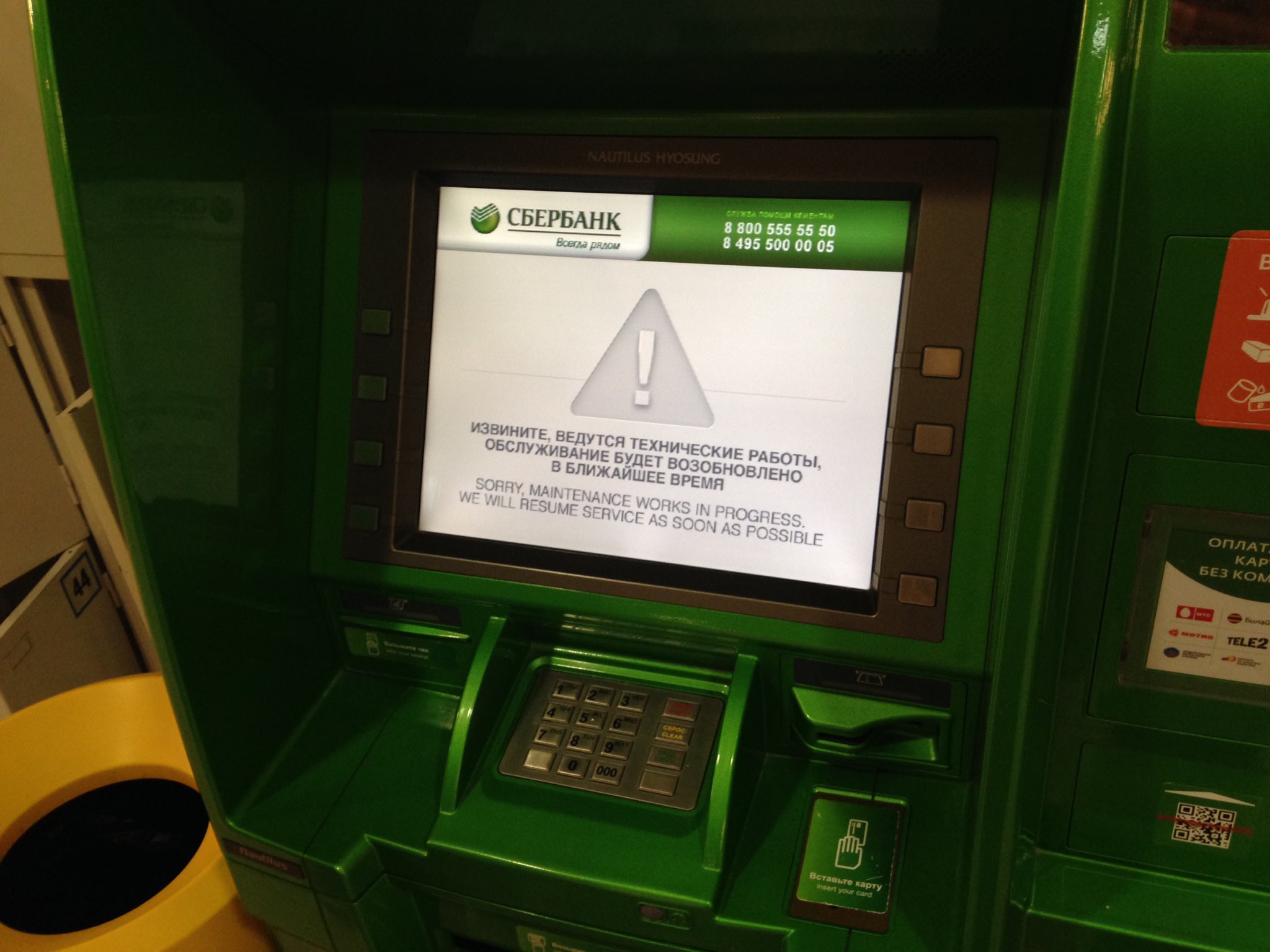
В 2019 не предусмотрено специальных кнопок, которые бы позволяли избавиться от информации о совершенных операциях. Разработчики даже не думали, что кому-то может потребоваться подобная функция.
Дополнительно хранение истории необходимо для быстрого разрешения спорных ситуаций. Если нужно будет получить информацию о проведенных списаниях или начислениях, то ее всегда можно найти именно в этом списке.
Хранится история в течение всего времени, пока вы пользуетесь данной картой. Учитывая, что она может многократно перевыпускаться, период не ограничен. Удаляется информация только вместе с картой, если вы решили отказаться от нее.
Удаление черновиков
Пользователь может очистить имеющиеся черновики, по которым операция так и не была выполнена. Для этого потребуется:
- Зайти в систему.
- Перейти в историю операций по счету.
- Выбрать в фильтре раздел «Черновики».
- Кликнуть по одному из них.

- Нажать на пункт «Удалить».
Так можно избавиться от операций, которые не были проведены в дальнейшем. Вся процедура удаления занимает небольшое количество времени, но если черновиков много, то придется выполнять этапы вручную.
Как удалить шаблон в Сбербанк Онлайн
Дополнительно можно избавиться от шаблонов, чтобы очистить систему от них. Для этого нужно:
- Зайти на вкладку с шаблонами из управления запросами.
- Выбрать одну из строк.
- Нажать на кнопку «Удалить».
Осуществлять удаление можно не только на веб-сайте, но и в приложении для мобильных устройств. В программе вы сможете просмотреть историю по карте, избавиться от черновиков и шаблонов. Процедура проходит по похожему алгоритму.
Как отменить операцию в Сбербанк Онлайн
Сразу говорим: провести отзыв в онлайн-системе можно в том случае, если операция еще не была выполнена. Для этого вам потребуется:
Если у Вас остались вопросы — сообщите нам
Задать вопрос
- Зайти на вкладку с операцией.

- Выбрать ее отзыв.
- Подтвердить действия.
Пока деньги не были списаны со счета, провести отмену можно непосредственно в системе. Если операция уже проведена, то придется пользоваться иными вариантами:
- Позвонить в контактный центр.
- Прийти в офис.
Вы можете связаться со специалистами контактного центра. Для отмены потребуется:
- Назвать данные по операции, при совершении которой вы ошиблись.
- Пройти идентификацию и предоставить личную информацию.
- Дождаться изучения ситуации.
Важно обратиться как можно быстрее к специалисту. Если с момента подтверждения прошло несколько минут, то есть шанс легко вернуть средства. В иных случаях могут возникнуть проблемы.
Иногда необходимо лично посетить офис банка и написать заявление. Оно будет рассмотрено сотрудниками, и они вынесут решение. Помните, что не всегда деньги можно вернуть. Это непростой процесс, который требует некоторого времени и достижения договоренностей.
Нельзя исключать, что при рассмотрении запроса получатель быстро выведет деньги или потратит их. Тогда банк может отказать по заявке, ведь возвращать уже нечего, средства были переведены на другие счета. Вопрос всегда решается индивидуально.
Как стереть историю операций в Сбербанк Онлайн?
Для того чтобы удалить историю в Сбербанк Онлайн необходимо совершить следующие шаги:
- Войти в Личный кабинет с помощью логина и пароля.
- Справа выбрать раздел «История операций» (откроется список).
- Кликнуть по нужному платежу с определенным статусом.
- Нажать клавишу «Удалить».
Какие записи можно удалить или скрыть?
Каждое финансовое действие, произведённое через интернет-сервис, в зависимости от стадии совершения, имеет свой статус. Удалить можно не все записи, так, операции с подписью «Исполнено» или «Исполняется» (находится на рассмотрении у банка) стереть нельзя.
Узнать статус действия возможно просмотрев смс-оповещение.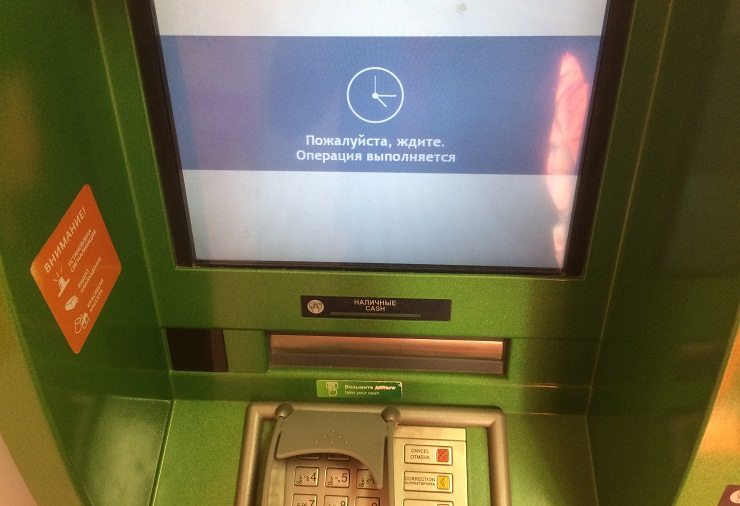 Информация по платежам отправляется на сотовый телефон только клиентам с подключённым Мобильным банком.
Информация по платежам отправляется на сотовый телефон только клиентам с подключённым Мобильным банком.
Убрать разрешено операции, имеющие статус:
- «Черновик». Содержит информацию по платежу, который был создан и сохранён, но не был проведён.
- «Прервано». Держатель карты/банк прервал выполнение.
- «Отклонено». Кредитно-финансовое учреждение отказало в исполнении запроса.
- «Отменено». Клиент отозвал заявку.
Денежные сделки, которые удалить нельзя, можно скрыть. Скрытые операции остаются доступными для держателя карты и банка.
Для удаления шаблона требуетя пройти следующие этапы:
- Войти в Сбербанк Онлайн.
- В Личном меню справа выбрать «Мои шаблоны».
- Нажать на «Управление шаблонами».
- В открывшемся списке кликнуть по нужному пункту.
- Выбрать кнопку «Удалить».
- Подтвердить действие.
Автоплатежи
Если автоплаёж теряет свою актуальность, его следует удалить:
- Открыть Личный кабинет.

- В меню справа выбрать пункт «Автоплатежи».
- Нажать на «Управление автоплатежами».
- Кликнуть по кнопке «Операции».
- Выбрать действие «Отключить».
В видео рассказывается о том, как ознакомиться с историей операций по «Автоплатежу» и распечатать чек. Размещено на канале «Советы Сбербанка».
СМС-шаблоны
Для удаления услуги нужно:
- В Личном кабинете на главной странице нажать на значок «Настройки» (в виде шестерёнки).
- Выбрать «Мобильный банк».
- Перейти во вкладку «СМС-запросы и шаблоны».
- Напротив ненужного документа нажать кнопку «Удалить».
Платежные поручения
Представляется возможным почистить платёжные поручения со статусом:
- «Создан»;
- «Импортирован»;
- «Ошибка контроля».

Удалить «платёжки» можно следующим образом:
- Выбрать нужный документ.
- Кликнуть правой клавишей мыши по платёжному поручению и выбрать «Удалить».
- Войти в раздел «Удалённые документы».
- Переместить «платёжку» в «корзину».
Чтобы не отвлекаться на запись после осуществления цели, её удобнее будет удалить из списка:
- Войти в Личный кабинет.
- Открыть вкладку «Мои финансы».
- Выбрать раздел «Цели».
- В открывшемся списке нажать на неактуальную задачу.
- Далее — «Удалить цель».
- Подтвердить удаление.
Удаление истории с телефона
Для просмотра истории операций через мобильное приложение Сбербанка необходимо:
- Войти в программу с помощью пятизначного кода.
- Нажать на нужную карту или вклад.
- Выбрать раздел «История».
Очистить список уведомлений через телефон Сбербанк возможности не даёт. Нельзя здесь удалить и созданные шаблоны, автоплатежи.
В мобильном приложении отображаются только совершённые операции, соответственно документы со статусом «Черновик» пользователь не увидит.
Загрузка …
О том, как пользоваться программой Сбербанк Онлайн и как посмотреть приход-расход денежных средств рассказывается в видео. Снято каналом «Компьютерная помощь».
На сайте Сбербанк Онлайн
для вас будет удобно просматривать все истории операций и платежей совершенных вами. Таким образом в любое доступное время вы можете сами контролировать платежи, указывать и выставлять дополнительные данные. Работа с банком стала еще удобнее для пользователей. Вы не только можете воспользоваться им в любой момент, а так же совершить большое количество действий . Вы можете ознакомится и убедиться в этом лично.
В истории операций Сбербанк Онлайн вы можете совершить такие действия:
- Выберите операцию из списка, и вы узнаете реквизиты этого платежа.

- Если вам нужно сделать изменения платежа, то необходимо выбрать операцию и кликнуть на кнопку “Назад”, далее можно вносить изменения.
- Если проделанная вами операция не была завершена, она сохраняется в “Черновиках”, и нажав на нее, вы можете завершить действие.
- Если ваш платеж регулярен, или вы хотите его повторить с такими же действиями, вам необходимо всего лишь нажать кнопку “Повторить платеж”.
- Все платежи сохраняются в истории, и если вы хотите отменить платеж, который со статусом “Исполняется банком” нажмите на него и кликните отмена.
- Если хотите удалить документ, необходимо выбрать соответствующее действие.
- Если ваш платеж является регулярным, вы можете создать соответствующий шаблон. Для этого необходимо выбрать операцию и нажать “Создать шаблон”. Сохраните проделанные действия, и подтвердите их.
Поиск опе
Проблема с банкоматом… (с. 2,3)
Подниму тему.
Исправно плачу больше года кредит, как положено до 16 числа. Сначала платил в кассе операционисту, потом решил что проще и быстрее через банкомат: вставил карту, ввел пин, вставил деньги, получил квитанцию, ушел.
Сначала платил в кассе операционисту, потом решил что проще и быстрее через банкомат: вставил карту, ввел пин, вставил деньги, получил квитанцию, ушел.
5 августа пошел платить очередной. Вставляю карту, начинаю вносить лаве, выполняется операция по приему. В этот момент этом слышу, как с другой стороны банкомат открыли — снимают наличку инкасаторы, на улице стоит их машина. Во время приема банкомат выдает сообщение, что операция прервана и тут же надпись на экране — «извинте, банкомат временно не обслуживает!» Деньги забрал, квитанцию не дал!!! Побежал к девченке на ресепшн, мол так и так… Она спокойно заверила, что ситуация не первый раз такая, пишите обращение. Все написал, сказали ждите рассмотрения 15 рабочих дней. Спросил у нее: не будет ли просрочки по кредиту и начисления % в дальнейшем!? В ответ услышал категоричное нет, идите спокойно, не переживайте. Выходя, видел инкасатора, который видимо снимал этот банкомат.
Уехал в отпуск, вчера приехал, на мобилу ломятся СМС-ки с просьбой оплатить кредит! И сумма уже на порядок выше, чем обычно!!! Затем позвонили с притензиями из центрального офиса, мол в чем причина задержки??? Все объяснил. Сказали, значит не дошло обращение, значит лежит оно до сих пор в вашем отделении!!!
Сказали, значит не дошло обращение, значит лежит оно до сих пор в вашем отделении!!!
Я бегом туда. Сидит опять та же деваха, с умным видом. Говорю, % то капают, заявление до центрального офиса не дошло, в чем проблема то??? Она куда то в компе полезла, нашла ответ на мое письмо с отказом вернуть деньги, т.к. при пересчете все было верно и лишних не нашли!
Короче грю, давай начальника! Обрисовал ситуацию, тот лоб почесал и стал че-то соображать… Грю ну у вас же есть камеры и наверху и в банкомате одна торчит, рожу снимает, короче стал психовать, грю че мне теперь из-за ваших проблем с банкоматом должником и просрочником становится??? Тоже стал успокаивать, говорит надо писать еще одно обращение, но сначала надо посмотреть записи на камере, трали вали… Я грю, опять 15 дней ждать?А % то капают с каждым днем!!!
Че делать то? Деньги не малые…
что делать и как вернуть карту
Банкоматы и терминалы — это техника, которая может дать сбой. Поэтому не исключаются ситуации, когда устройства съедают и не отдают карты клиентов. И если учесть, что чуть ли не каждый второй россиянин пользуется платежными картами Сбербанка, то они чаще всего от этого и страдают.
И если учесть, что чуть ли не каждый второй россиянин пользуется платежными картами Сбербанка, то они чаще всего от этого и страдают.
Что делать, если банкомат съел карту Сбербанка, какие действия предпринять в первую очень. Почему вообще так случилось, основные причины удержания платежных средств. Причины и порядок действий в такой ситуации — подробно обо всем на Бробанк.ру.
Официальный сайт Сбербанка →
По каким причинам банкомат изъял карту
Ситуация возникает не просто так. Есть некоторые причины, по которым банкоматы забирают клиентскую карточку и не возвращают ее обратно. И это касается не только карт Сбербанка, но и всех остальных банков.
Почему банкомат забрал карту, основные причины:
- неверно введен ПИН-код. Система дает три попытки введения. Если все они оказались ошибочными, карта изымается, так как это говорит о возможных попытках мошенничества;
- клиент проводил какие-то подозрительные операции, поэтому карточка изымается до выяснения причин случившегося;
- сбой.
 Бывает и такое, что устройство не возвращает карточку просто по причине технической поломки, утери связи;
Бывает и такое, что устройство не возвращает карточку просто по причине технической поломки, утери связи; - проблема с самой картой. Например, она просрочена, испорчена;
- карта числится в перечне утерянных, украденных.
Случается и так, что держатель просто забывает достать карточку, которую банкомат вернул после выполнения операции. Обычно на это отводится 30 секунд. Если человек промедлил или просто забыл, устройство затягивает пластик обратно. Опять же, это сделано с целью безопасности: чтобы никто другой не смог забрать карту и использовать ее.
Банкомат при удержании может выдать чек, на котором будет прописан код причины. Сохраните квитанцию, информация понадобится при оформлении возврата пластика.
Как действовать в этой ситуации
Сначала рассмотрим тот факт, что и карта Сбербанковская, и сам банкомат обслуживается этим же банком. То есть ситуация будет разрешаться в рамках одной финансовой организации, что уже хорошо.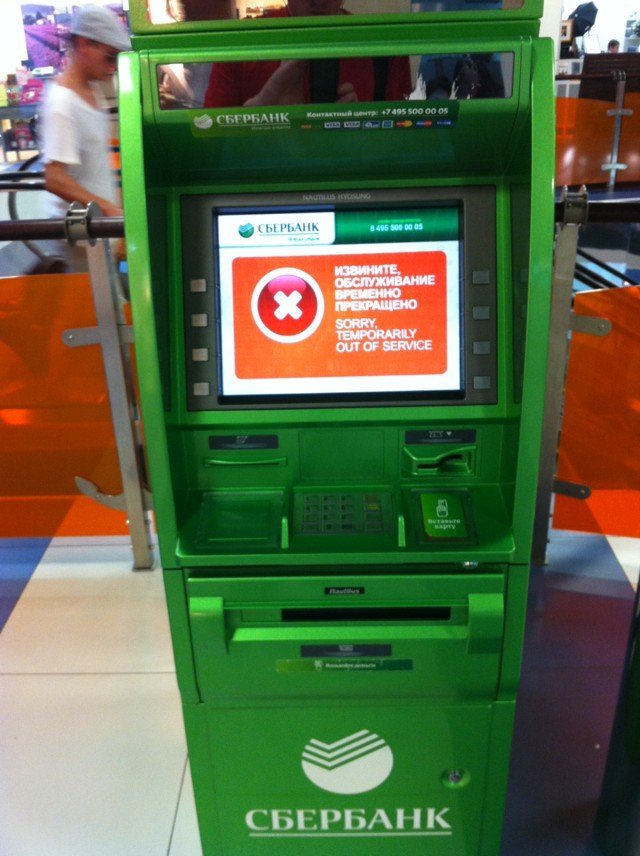
К сожалению, одномоментно проблему не решить. Дело в том, что карточка остается внутри устройства ровно до того момента, пока не приедут по графику инкассаторы. Только они могут вскрыть терминал (они или специалисты техподдержки при неисправности), забрать изъятые карты и передать их в банк. Если устройство стоит в проходном месте, инкассация случается часто. А если нет, ситуация несколько затянется.
Хорошо, если банкомат съел карту Сбербанка в отделении самой финансовой организации. Тогда можно подойти к операционисту или помощнику в зале и сразу начать решение проблемы. Они расскажут, как действовать дальше.
Если же проблема случилась вне офиса, тогда действовать нужно так:
- Позвонить в службу технической поддержки, номер которой всегда указывается на банкоматах. Оператор выслушает и скажет, как будет решаться проблема. Кроме того, инициирует временную блокировку платежного средства.
- Вам сообщат, когда будет проведена ближайшая инкассация устройства, и то, когда пластик будет доставлен в офис.
 Обратите внимание, что речь об офисе, привязанном к инкассаторам, а не о том, что удобен вам. Поэтому, возможно, придется куда-то ехать.
Обратите внимание, что речь об офисе, привязанном к инкассаторам, а не о том, что удобен вам. Поэтому, возможно, придется куда-то ехать. - Посещаете обозначенный офис в указанный специалистом день, приносите паспорт. Здесь составляется заявление не возврат карточки. После она выдается владельцу. Если делалась временная блокировка, ее можно снять через Сбербанк Онлайн.
Если устройство зависло, рекомендуем подождать 5-10 минут. Возможно, оно “опомнится” и вернет карту.
Если банкомат Сбербанка забрал карту другого банка
Устройства Сбербанка можно применять для снятия средств с карт любых банков, он обслуживает все платежные средства Мастеркард, Виза и МИР. Поэтому возможна и такая ситуация.
Так как в деле будут участвовать уже два банка, схема возврата пластика будет несколько другой. Более того, он может отличаться, каждая финансовая организация применяет свой алгоритм возврата.
Что делать если банкомат Сбербанка забрал карту чужого банка:
- Звонить на телефон поддержки, который указан на устройстве.
 Нужно сообщить, что банкомат Сбербанка забрал карту, которая принадлежит другой организации. Заявка будет принята.
Нужно сообщить, что банкомат Сбербанка забрал карту, которая принадлежит другой организации. Заявка будет принята. - Звоните на горячую линию обслуживающего банка и сообщаете, что банкомат Сбербанка забрал карту. Обязательно будет предложена блокировка.
По графику к устройству приезжают инкассаторы, вынимают изъятый пластик и отвозят его в офис. - Далее нужно будет предоставить подтверждение того, что это именно ваша карточка. Банки могут взаимодействовать между собой, или потребуется обращение в обслуживающий банк и получение документального подтверждения.
- После приходите в указанный офис Сбербанка с паспортом и забираете карточку.
Если ситуация произошла в банкомате, стоящем на территории офиса Сбера, вместо звонка в поддержку можете обратиться к менеджерам. Здесь могут сразу принять заявление.
В некоторых случаях может применяться пересылка между банками. Тогда Сбербанк отправит изъятый пластик в обслуживающий его банк.
Необходимость блокировки карты
Если банкомат забрал карту Сбербанка или любой другой финансовой организации, крайне важно позаботиться о сохранности собственных средств.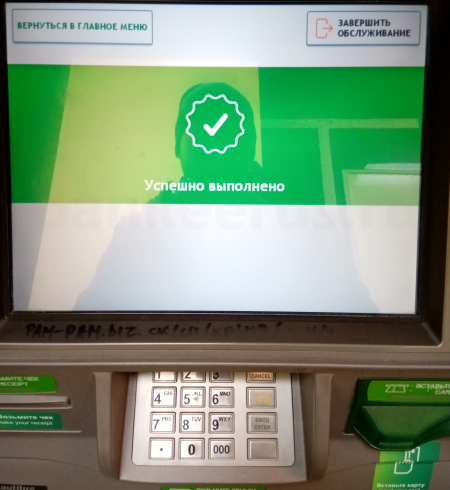 Для этого нужно выполнить временную блокировку пластика. В этом случае, если карта вдруг попадет в нечестные руки, никто не сможет ею воспользоваться.
Для этого нужно выполнить временную блокировку пластика. В этом случае, если карта вдруг попадет в нечестные руки, никто не сможет ею воспользоваться.
Удобнее всегда сделать блок через интернет-банк или мобильное приложение, которое есть под рукой. Если доступа к сервисам нет, следует позвонить на горячую линию обслуживающего карту банка и выполнить блокировку по телефону, указав оператору причину и пройдя идентификацию личности. Обычно просят назвать кодовое слово, примерный баланс карточного счета, последние проведенные операции.
После того, как пластик будет возвращен, снова по тем же каналам проводите разблокировку. Карточка станет активной, ей можно будет пользоваться стандартным образом.
Как снять деньги с изъятой карты
Мы рассмотрели, что делать, если банкомат Сбербанка забрал карту. Но есть еще один важный момент — как поступить, если расположенные на карточном счету деньги срочно нужны? Операция по возврату пластика может занять пару недель, не хочется в этот период оставаться без средств к существованию.
Варианты обналичивания:
- Подойти в кассу обслуживающего банка с паспортом и снять деньги со счета. Обычно такие операции проводятся без комиссии.
- Сделать перевод через онлайн-банк на любую другую карточку. Желательно на ту, что обслуживается этим же банком, тогда операция будет выполнена без комиссии. После обналичить ту карту стандартным образом.
Так что, без денег вы не останетесь, можно не переживать. Вернуть карту тоже можно без проблем. Но если она была изъята по причине неисправности, то можете не заниматься возвратом — просто обратитесь в обслуживающий банк и закажите перевыпуск пластика. В случае со Сбербанком это займет не больше 5-7 дней. Но учитывайте, что за досрочный перевыпуск может быть взята небольшая плата.
Об авторе
Ирина Русанова — высшее образование в Международном Восточно-Европейском Университете по направлению «Банковское дело».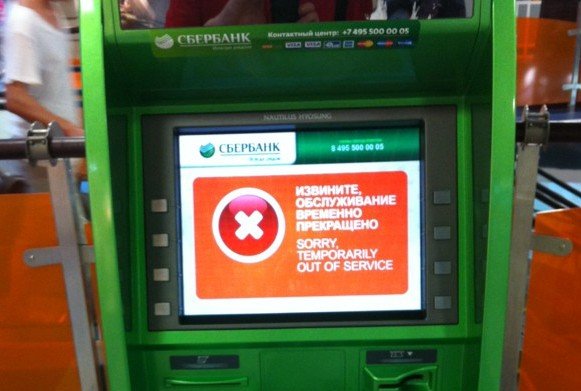 С отличием окончила Российский экономический институт имени Г.В. Плеханова по профилю «Финансы и кредит». Десятилетний опыт работы в ведущих банках России: Альфа-Банк, Ренессанс Кредит, Хоум Кредит Банк, Дельта Кредит, АТБ, Связной (закрылся). Является аналитиком и экспертом сервиса Бробанк по банковской деятельности и финансовой стабильности. [email protected]
С отличием окончила Российский экономический институт имени Г.В. Плеханова по профилю «Финансы и кредит». Десятилетний опыт работы в ведущих банках России: Альфа-Банк, Ренессанс Кредит, Хоум Кредит Банк, Дельта Кредит, АТБ, Связной (закрылся). Является аналитиком и экспертом сервиса Бробанк по банковской деятельности и финансовой стабильности. [email protected]
Эта статья полезная?
ДаНет
Помогите нам узнать насколько эта статья помогла вам. Если чего-то не хватает или информация не точная, пожалуйста, сообщите об этом ниже в комментариях или напишите нам на почту [email protected].
Комментарии: 0
Сбербанк устранил сбой в мобильном приложении и банкоматах
https://ria. ru/20200821/sberbank-1576089755.html
ru/20200821/sberbank-1576089755.html
Сбербанк устранил сбой в мобильном приложении и банкоматах
Сбербанк устранил сбой в мобильном приложении и банкоматах
Сбербанк устранил затруднения в работе мобильного приложения и устройств самообслуживания, в настоящее время все системы работают в штатном режиме, сообщили РИА РИА Новости, 21.08.2020
2020-08-21T13:01
2020-08-21T13:01
2020-08-21T13:02
россия
сбербанк россии
экономика
/html/head/meta[@name=’og:title’]/@content
/html/head/meta[@name=’og:description’]/@content
https://cdn22.img.ria.ru/images/07e4/04/0a/1569857496_0:140:3071:1867_1400x0_80_0_0_d219437613afaeff36da3403783c1506.jpg
МОСКВА, 21 авг — РИА Новости. Сбербанк устранил затруднения в работе мобильного приложения и устройств самообслуживания, в настоящее время все системы работают в штатном режиме, сообщили РИА Новости в пресс-службе кредитной организации.»Сегодня по техническим причинам ряд клиентов могли столкнуться с незначительными затруднениями при входе и проведении ряда операций в «Сбербанк онлайн», а также проведении операций в устройствах самообслуживания. Специалисты банка оперативно устранили затруднения. В настоящее время все системы банка работают в штатном режиме», — сообщили в банке.Ранее в пятницу в колл-центре банка сообщили, что некоторые клиенты могли столкнуться с трудностями при входе в мобильное приложение. По данным портала Downdetector, который отслеживает сбои и отключения на популярных интернет-ресурсах, клиенты банка около 12.00 мск начали сообщать о проблемах в работе мобильного приложения — число жалоб превысило 900. Большинство пользователей жаловались на проблемы с входом в систему.
Специалисты банка оперативно устранили затруднения. В настоящее время все системы банка работают в штатном режиме», — сообщили в банке.Ранее в пятницу в колл-центре банка сообщили, что некоторые клиенты могли столкнуться с трудностями при входе в мобильное приложение. По данным портала Downdetector, который отслеживает сбои и отключения на популярных интернет-ресурсах, клиенты банка около 12.00 мск начали сообщать о проблемах в работе мобильного приложения — число жалоб превысило 900. Большинство пользователей жаловались на проблемы с входом в систему.
https://realty.ria.ru/20200715/1574381609.html
россия
РИА Новости
7 495 645-6601
ФГУП МИА «Россия сегодня»
https://xn--c1acbl2abdlkab1og.xn--p1ai/awards/
2020
РИА Новости
7 495 645-6601
ФГУП МИА «Россия сегодня»
https://xn--c1acbl2abdlkab1og.xn--p1ai/awards/
Новости
ru-RU
https://ria.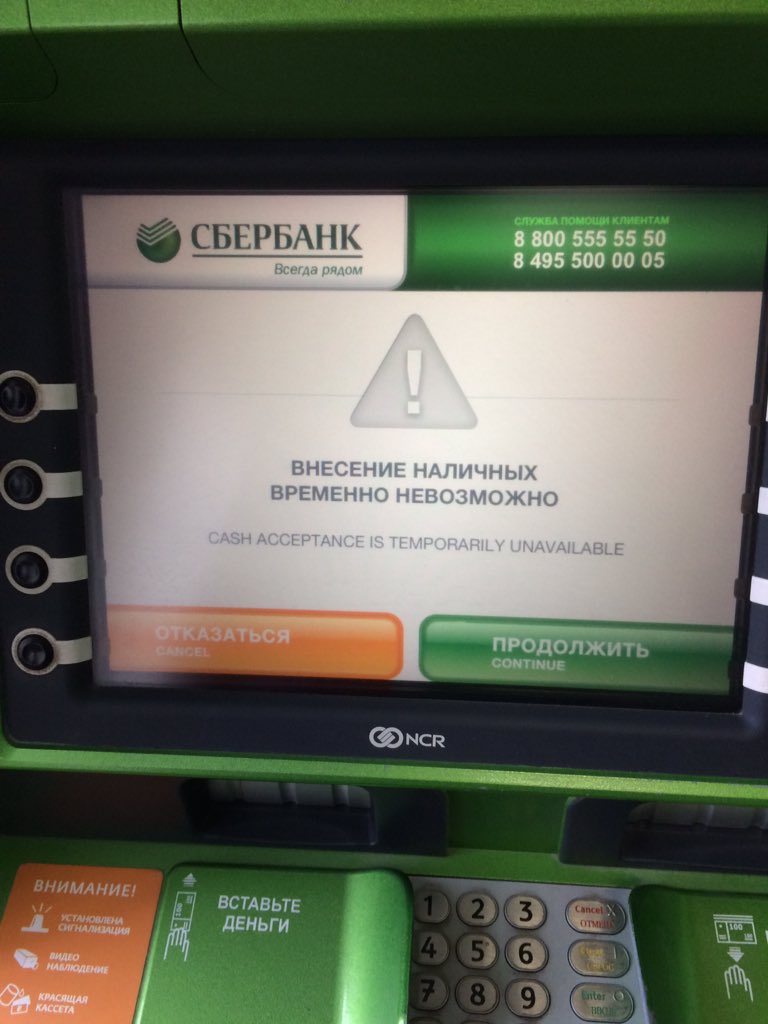 ru/docs/about/copyright.html
ru/docs/about/copyright.html
https://xn--c1acbl2abdlkab1og.xn--p1ai/
РИА Новости
7 495 645-6601
ФГУП МИА «Россия сегодня»
https://xn--c1acbl2abdlkab1og.xn--p1ai/awards/
https://cdn24.img.ria.ru/images/07e4/04/0a/1569857496_340:0:3071:2048_1400x0_80_0_0_8b66b48a8d25f50f7e7e430bc5886f04.jpg
РИА Новости
7 495 645-6601
ФГУП МИА «Россия сегодня»
https://xn--c1acbl2abdlkab1og.xn--p1ai/awards/
РИА Новости
7 495 645-6601
ФГУП МИА «Россия сегодня»
https://xn--c1acbl2abdlkab1og.xn--p1ai/awards/
россия, сбербанк россии, экономика
что это значит и что делать?
Владельцы кредитов и карт с овердрафтом от Сбербанка рискуют столкнуться с такой проблемой, как отсутствие доступа к расходным операциям. Почему это происходит, и что предпринять, чтобы решить проблему, будет рассмотрено в статье.
В этой статье:
Причины
Есть несколько причин, подобных действий со стороны Сбербанка:
- неоднократные просрочки по платежам, что влечет за собой приостановление возможности пользования лимитом;
- продолжительный отказ от погашения долгового обязательства;
- непогашение обязательной к внесению суммы;
- наличие крупного долга по кредитам;
- арест счетов из-за накопившихся долгов;
- проведение сомнительных операций.
Как узнать об ограничении
Информация об этом приходит клиенту на телефон с номера 900. При обращении в финансовое учреждение посетитель получает справку с информацией об ограничениях. При попытке снять наличные в банкомате будет отображаться информация об ошибке.
Способы решения проблемы
Чтобы возобновить возможность использования кредитной карты, необходимо выявить причину ограничения и устранить ее.
Для получения доступа к средствам придется затратить 4-6 часов.
Погашение долгового обязательства
Владельцу нужно внести средства на карту, которая была заблокирована, если заморозка произошла по причине просрочек, долгов и непогашения обязательных платежей.
Средства будут зачислены в течение 24 часов. В некоторых случаях на их зачисление требуется больше времени.
Снятие ареста
Сделать это можно только после предоставления в организацию постановления об отмене. Вопрос будет рассмотрен на протяжении 10 дней. Выдается этот документ силами пристава-исполнителя после того, как основания для ареста будут отменены.
После погашения долга информация вносится в базу, и метка о его успешном покрытии появляется через 5 дней. Узнать причину ареста счета можно в виртуальном кабинете.
Взаимодействие с финансовым мониторингом
Если блокировка произошла по причине несоблюдения норм ФЗ№115, это может привести к нежеланию банка продолжать сотрудничество с клиентом.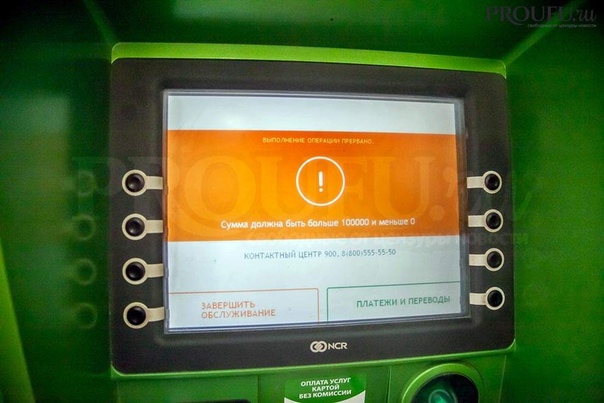 Для доказательства «чистоты» сделки нужно предъявить договор купли-продажи или справку о переводе собственных денег с баланса другого финансового учреждения. Если этого не сделать, счет никто не разблокирует, и операции по-прежнему останутся недоступными.
Для доказательства «чистоты» сделки нужно предъявить договор купли-продажи или справку о переводе собственных денег с баланса другого финансового учреждения. Если этого не сделать, счет никто не разблокирует, и операции по-прежнему останутся недоступными.
Операция не может быть выполнена, так как сообщение было изменено
Последнее обновление: 3 марта 2020 г.
ВЫПУСК
Это относится к Outlook 2016 при подключении к почтовым ящикам Microsoft 365.
Рассмотрим следующий сценарий:
Вы работаете в режиме кэширования в Microsoft Outlook.
Вам предоставлено делегированное разрешение для календаря другого пользователя.
В календаре другого пользователя вы создаете запрос на встречу, а затем добавляете пользователей к встрече с помощью Scheduling Assistant .
Вы вводите сведения о встрече в запросе и ждете, пока запрос будет автоматически сохранен в папке Drafts .
Чтобы добавить собрание Skype или Teams, выберите на ленте Новое собрание Skype или Новое собрание команд .

Нажмите Отправить , чтобы отправить приглашение на собрание после того, как черновик потенциально был открыт в течение нескольких часов.
В этом случае может появиться сообщение об ошибке следующего вида:
Изменения встречи не могут быть сохранены. Встреча обновлена другим человеком. Закройте и снова откройте собрание, а затем внесите изменения.Операция не может быть выполнена, потому что сообщение было изменено.
СТАТУС: ИСПРАВЛЕНО
В сервисе реализовано исправление, начиная со сборки 15. 20.2730.00 и выше. Используйте диалоговое окно «Состояние подключения», чтобы подтвердить версию службы: Описание диалогового окна «Состояние подключения» в Outlook.
20.2730.00 и выше. Используйте диалоговое окно «Состояние подключения», чтобы подтвердить версию службы: Описание диалогового окна «Состояние подключения» в Outlook.
Эта проблема вызвана тем, что помощники на основе Exchange (EBA) в сервисе записывают изменения в элемент собрания, вызывая проблему разрешения конфликта.Текущее исправление состоит в том, чтобы пропустить все уведомления о черновиках собрания, чтобы ни EBA, ни ItemAssistant не могли изменить черновик собрания. Когда собрание обновляется с черновика до не черновика, уведомление для EBA и ItemAssistants приступает к редактированию элемента собрания. Это решение задержит выполнение EBA и возникновение ошибки примерно на 1,5 часа после сохранения собрания. Чтобы избежать конфликта и ошибки, отправьте собрание в течение 1,5 часов после сохранения собрания.
Команды Outlook продолжают работать над долгосрочным решением.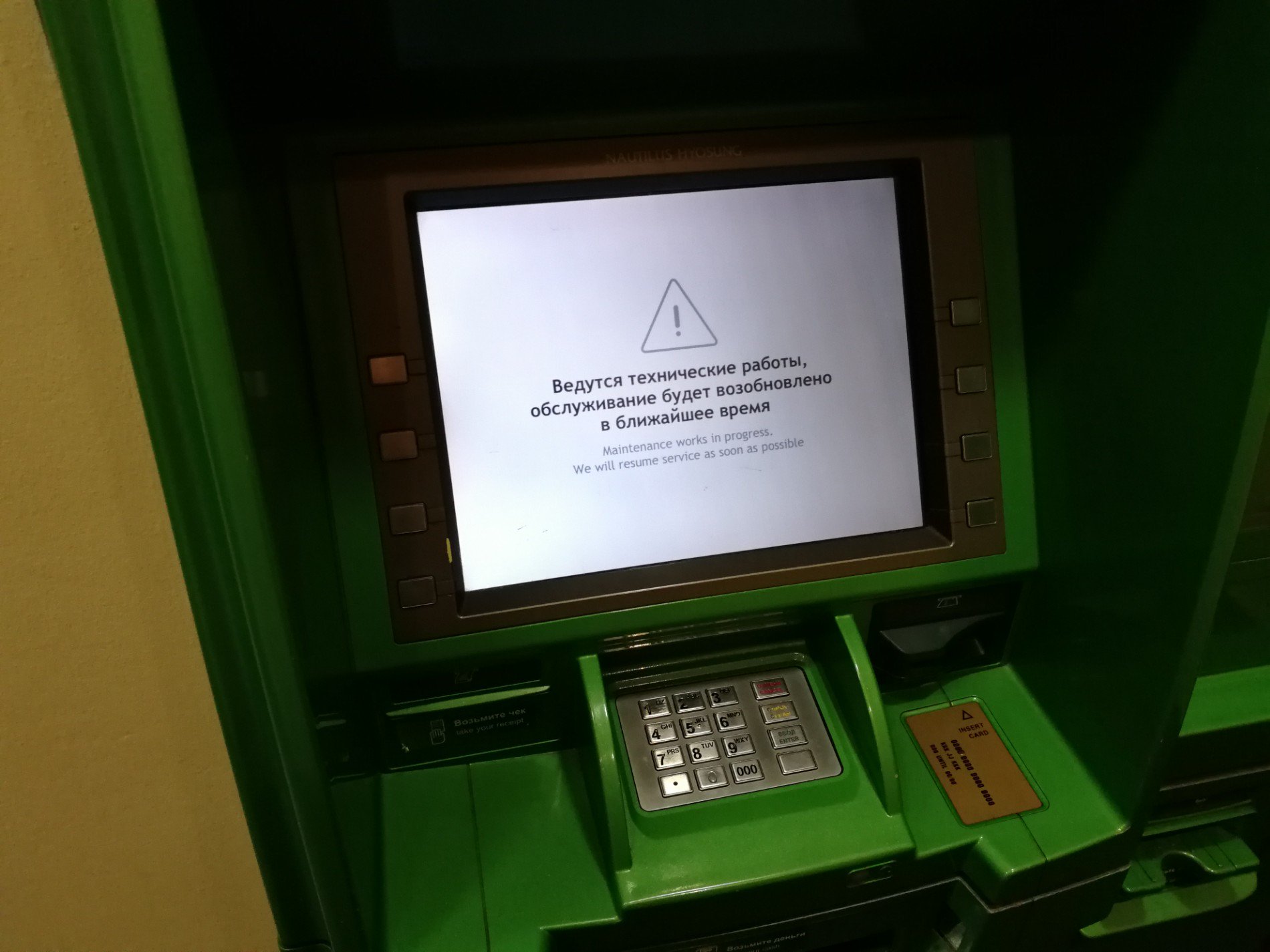 Когда у нас появится больше подробностей, мы задокументируем их здесь.
Когда у нас появится больше подробностей, мы задокументируем их здесь.
Дополнительные сведения и способы решения этой проблемы можно найти здесь: Ошибка «Операция не может быть выполнена, поскольку элемент был изменен», когда делегат создает собрание Skype или Teams в Outlook.
Дополнительные ресурсы
Спросите у экспертов
Свяжитесь с экспертами, обсудите последние новости и рекомендации по Outlook, а также читайте наш блог.
Сообщество специалистов по Outlook
Получите помощь в сообществе
Задайте вопрос и найдите решения у агентов поддержки, MVP, инженеров и пользователей Outlook.
Форум Outlook по ответам
Предложить новую функцию
Нам нравится читать ваши предложения и отзывы! Поделитесь своими мыслями. Мы слушаем.
Мы слушаем.
Outlook UserVoice
См. Также
Исправления или обходные пути для недавних проблем в Outlook для Windows
Операция не может быть завершена, потому что…
Ednel,
Попробуйте следующее:
* Правильное имя компьютера *
Убедитесь, что у вашего компьютера правильное имя. Перейдите в Системные настройки -> Совместное использование. Time Machine должна отличать ваш компьютер от других компьютеров в вашей сети (т.е.е. «Счета MacBook» или «Office iMac»). Если поле «Имя компьютера» пустое, создайте имя. Поймите, что если этот шаг необходим, вам, вероятно, придется снова запустить процесс TM и сделать еще одно полное начальное резервное копирование в TC (лучше всего подключаться через Ethernet).
ПРИМЕЧАНИЕ. Если у вас нет проблем с резервным копированием TM, НЕ меняйте имя вашего компьютера, так как TM перестанет работать на вас.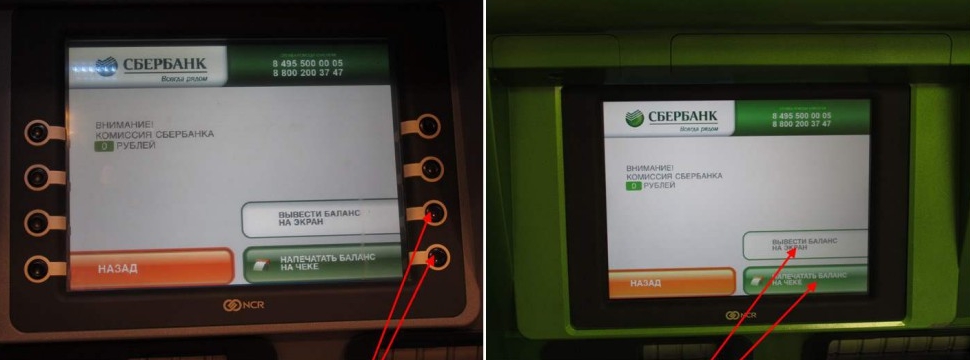 Кроме того, изменение имени компьютера может привести к тому, что задания на печать, отправленные с этого компьютера по сети, исчезнут, согласно ЭТОЙ статье базы знаний.(
Кроме того, изменение имени компьютера может привести к тому, что задания на печать, отправленные с этого компьютера по сети, исчезнут, согласно ЭТОЙ статье базы знаний.(
http://docs.info.apple.com/article.html?artnum=107331)
Согласно ДАННОЙ статье (
http://support.apple.com/kb/TS1760), Time Machine может столкнуться с проблемами, если имя вашего компьютера содержит определенные символы. Убедитесь, что имя компьютера включает только символы ASCII из следующего набора.
(0123456789abcdefghijklmnopqrstuvwxyzABCDEFGHIJKLMNOPQRSTUVWXYZ)
После изменения имени компьютера необходимо остановить и перезапустить общий доступ на затронутом компьютере.Снимите флажок, а затем снова установите флажок Общий доступ в списке служб слева.
Один плакат заметил: «Примерно через три дня игры с sparsebundle и машиной времени я наконец заставил его работать. Ключевым моментом для меня было изменение имени компьютера в системных настройках — совместное использование имени без пробелов, символов и т. Д. (Только цифры и буквы) и сохранение имени длиной менее 8 символов. До этого я постоянно получал ошибку «Не удалось смонтировать образ резервного диска».
Д. (Только цифры и буквы) и сохранение имени длиной менее 8 символов. До этого я постоянно получал ошибку «Не удалось смонтировать образ резервного диска».
* Time Capsule имеет длинное имя *
«При использовании Time Capsule для резервного копирования Time Machine в Mac OS X 10.5 Leopard или более поздней версии резервный том Time Capsule может не подключиться, и Time Machine не сможет выполнить резервное копирование на него. Может появиться это предупреждение: «Резервный том не найден»
Это может произойти, если у диска Time Capsule длинное имя. (
http://support.apple.com/kb/HT1170)
Переименуйте том резервной копии с помощью Утилиты AirPort:
Откройте служебную программу AirPort (в папке / Applications / Utilities).
Щелкните значок Time Capsule.
Щелкните «Ручная настройка».
Введите пароль для Time Capsule, если будет предложено.
Щелкните значок «Диски».
Выделите имя тома, которое отображается под «Диском Time Capsule».
В поле Имя введите имя тома длиной менее 27 символов.
Щелкните Обновить.
После перезапуска Time Capsule на компьютерах Mac с использованием Time Machine откройте настройки Time Machine и повторно выберите том Time Capsule ».
Сообщите нам, поможет ли какое-либо из этих предложений.
Исправлено: смарт-карта не может выполнить запрошенную операцию
Возникла ошибка «смарт-карта не может выполнить запрошенную операцию»? Вы знаете, как это исправить шаг за шагом? В этом посте мы подробно поговорим о симптомах, случаях и способах решения проблемы.
Если на вашем компьютере установлена очень старая версия браузеров, и вы пытаетесь войти на сайт, для которого требуется сертификат, и вы пытаетесь использовать виртуальную смарт-карту. Вероятно, вы получите следующее сообщение об ошибке:
Защитное устройство не может выполнить запрошенную операцию, или для операции требуется другая смарт-карта.
Рассмотрим реальный случай проблемы:
«Я использую смарт-карту для проверки электронной почты на корпоративном сервере, поэтому услугу смарт-карты нельзя отключить. Вчера после авторизации через карту попробовал обновить винду и драйвера. Мне было предложено вставить смарт-карту перед продолжением установки. Я не добавлял его в учетные записи пользователей с жесткими правами администратора. Я попытался использовать смарт-карту для продолжения обновления, но это закончилось сообщением об ошибке « смарт-карта не может выполнить запрошенную операцию или для операции требуется другая смарт-карта. «Вы знаете, как продолжить обновление и исправить ошибку?»
Вчера после авторизации через карту попробовал обновить винду и драйвера. Мне было предложено вставить смарт-карту перед продолжением установки. Я не добавлял его в учетные записи пользователей с жесткими правами администратора. Я попытался использовать смарт-карту для продолжения обновления, но это закончилось сообщением об ошибке « смарт-карта не может выполнить запрошенную операцию или для операции требуется другая смарт-карта. «Вы знаете, как продолжить обновление и исправить ошибку?»
Причины этой ошибки в основном в двух аспектах:
- Драйвер чтения смарт-карты неправильно запускает службу распространения сертификата
- Драйвер смарт-карты устарел или установлен неправильно.
Решение 1. Запустить службу распространения сертификатов вручную
Шаг 1. Запустите командную строку от имени администратора. Пользователь Windows 10 может щелкнуть правой кнопкой мыши меню «Пуск» и выбрать Командная строка (администратор) ; если вы используете Windows 7, нажмите кнопку «Пуск», введите cmd в поле поиска и щелкните правой кнопкой мыши cmd. exe , чтобы выбрать «Запуск от имени администратора».
exe , чтобы выбрать «Запуск от имени администратора».
Шаг 2: Введите команду net start certpropsvc в командной строке и нажмите Enter.
Шаг 3. По завершении команды закройте командную строку.
Решение 2. Вручную установите драйвер смарт-карты
Шаг 1. Щелкните правой кнопкой мыши значок «Компьютер» и выберите «Управление». Затем щелкните Диспетчер устройств на левой панели.
Шаг 2. Дважды щелкните Другие устройства , щелкните правой кнопкой мыши Смарт-карты и щелкните Обновить программное обеспечение драйвера .
Шаг 3. Щелкните Обозреватель моего компьютера для программного обеспечения драйвера в окне Обновить программное обеспечение драйвера . Затем найдите драйвер, который вы скачали, и установите его.
Шаг 4. После завершения установки драйвера карта появится в списке Смарт-карты, узел .






 Бывает и такое, что устройство не возвращает карточку просто по причине технической поломки, утери связи;
Бывает и такое, что устройство не возвращает карточку просто по причине технической поломки, утери связи;
